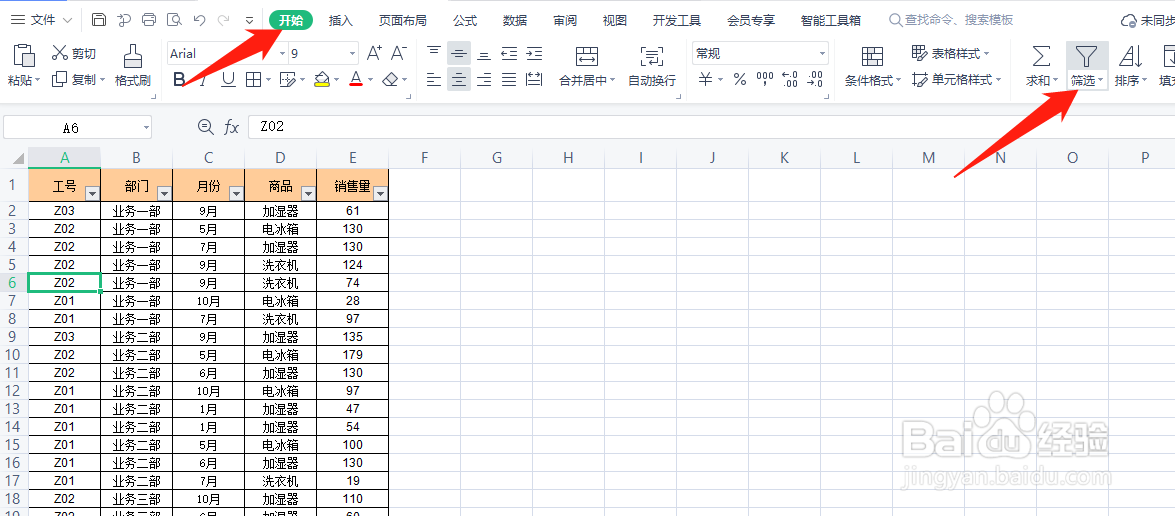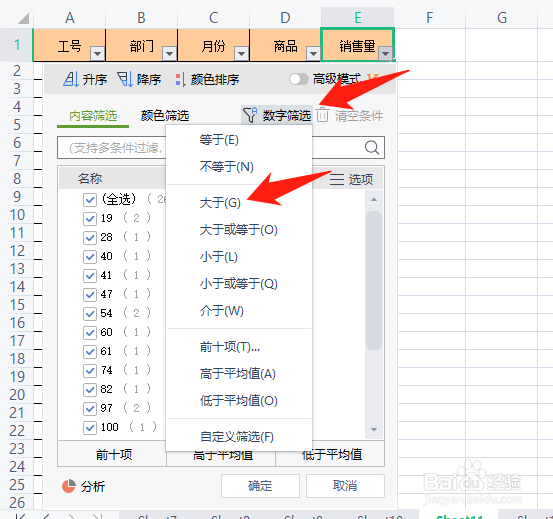WPS表格想要找出大于(或者小于、等于等)指定数字的数据,如何操作呢?下面详细说明一下
工具/原料
WPS-Office11.1.0.10328-release版
以“大于”为例
1、首先打开表格,选中表格的标题行,再在表格顶端点击”开始“选项卡,找到”筛选“,单击一下进入筛选状态
2、然后,鼠标点到需要找出大于指定数字的数据列的标题,如下图所示的”销售量“,点击晁瞩随稗筛选的小三角,选中“数字筛选”,选择”大于“
3、再在显示行“大于”后面的输入栏中输入指定的数字,比如”45"
4、最后点击确定,大于45的数据就被筛选出来了